Cách thay đổi chức năng của phím Fn trong Windows 10 và 11
Các phím chức năng rất tiện dụng, nhưng bạn thực sự có thể biến chúng thành của riêng mình với một số tùy chỉnh.
Các phím chức năng, hay gọi tắt là “Fn”, được sử dụng để kích hoạt các chức năng của các phím F (F1, F2, F3, v.v.) trên đầu bàn phím. Về bản chất, nó hoạt động như một phím tắt cho các chức năng cơ bản nhưng cần thiết như thay đổi âm lượng, độ sáng và đèn nền.
Cách Thay đổi Cài đặt Phím Chức năng
Đây là cách tiến hành:
- Nhập Windows Mobility Center trong tìm kiếm Windows và nhấp vào Open .
- Ngoài ra, khởi chạy Control Panel và chọn vào Hardware and Sound .
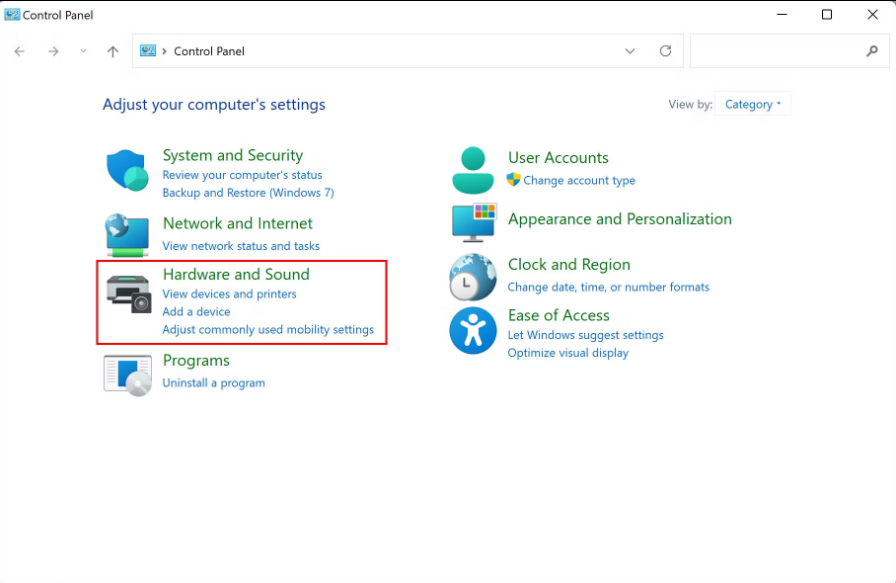
3. Chọn vào Windows Mobility Center.
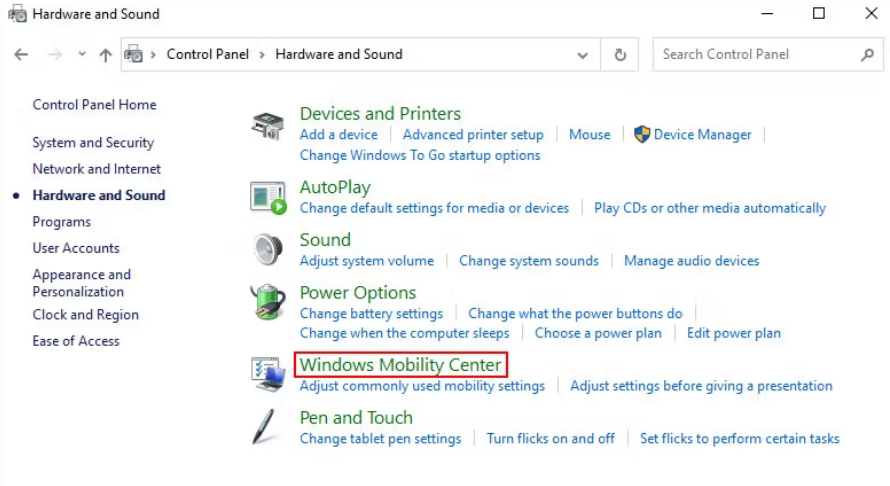
4. Trong cửa sổ sau, hãy tìm phần hàng phím Fn và mở rộng menu thả xuống bên dưới nó.
5. Nếu bạn muốn chọn các phím F cho các chức năng cơ bản, hãy chọnFunction key.
6. Chọn Multimedia key nếu bạn muốn sử dụng các phím F để thực hiện các chức năng thường yêu cầu nhấn phím Fn.
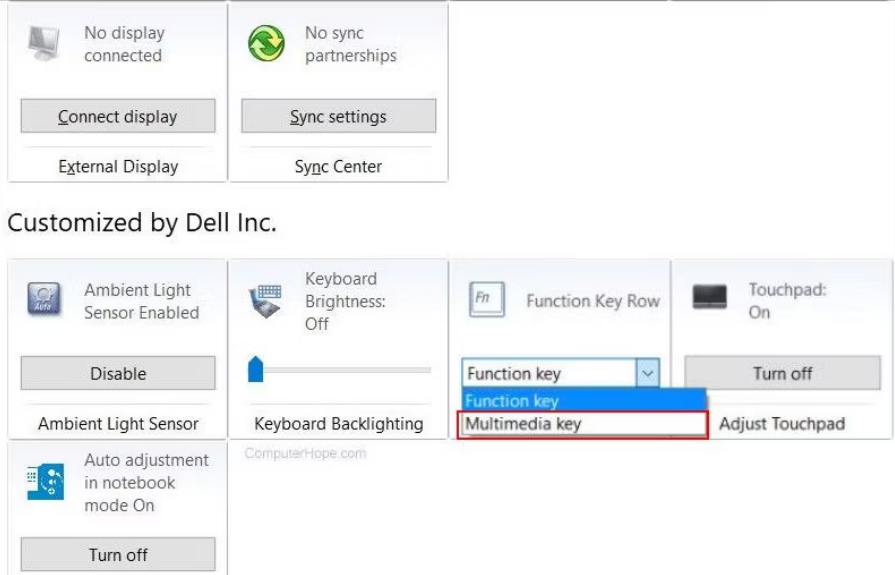
Tuy nhiên chỉ áp dụng được với các máy tính Dell.




